如何解决Win10英特尔显卡驱动安装失败/循环安装?
在很久以前Windows 10就出现过驱动程序循环安装问题,即安装失败后系统不断地尝试安装不停提醒用户重启。以往遇到的主要是英特尔显卡驱动程序的循环安装,而最新出现的驱动程序循环安装情况还是英特尔驱动。在微软反馈社区里目前已经有不少用户提交这个问题,版本方面也不只是 Windows 10 Version 2004 版才出现。部分就版本如 Windows 10 Version 1909 也存在同样的情况,这次微软倒是回应的比较及时说是缓存导致故障。
系统更新缓存目录需要清除:
微软在推特上表示出现此类情况通常都是系统更新缓存目录导致的,用户需要做的就是手动清理缓存文件夹重试。系统更新缓存目录位于C:\Windows\SoftwareDistribution\Download 执行清理前用户需要手动结束更新服务。
操作方法:打开任务管理器---点击导航栏的服务---点击打开服务---找到 Windows Update 双击然后选择停止。
停止后打开文件资源管理器并转到系统更新缓存目录,将该目录里的所有文件删除然后转到服务里恢复更新服务。恢复更新服务后再到系统更新设置里检查更新安装英特尔驱动程序,这次应该可以成功安装不会再出现循环重试。
此外如果上述方法无效的话用户还可以手动卸载英特尔显卡驱动程序,卸载后重启系统就会自动安装最新版驱动。
类似这样的安装失败或循环安装:

以上就是小编为大家带来的如何解决Win10英特尔显卡驱动安装失败/循环安装的解决方法,希望对大家有所帮助,更多内容请继续关注脚本之家。
相关文章
 如果你的电脑是Win10系统,并且是双显卡(集成显卡+独立显卡)那么喜欢高性能的你一定想要关闭集成显卡吧!那么如何禁用集成显卡呢,下面小编分享两个方法,一个是从BIOS中关2020-06-24
如果你的电脑是Win10系统,并且是双显卡(集成显卡+独立显卡)那么喜欢高性能的你一定想要关闭集成显卡吧!那么如何禁用集成显卡呢,下面小编分享两个方法,一个是从BIOS中关2020-06-24 在拥有双显卡(集成显卡+独立显卡)的电脑上,想要获得更好的性能用需要使用独立显卡,很多朋友切换麻烦想要禁用集成显卡,可是不想在设备管理器中禁用集成显卡之后,电脑2020-06-24
在拥有双显卡(集成显卡+独立显卡)的电脑上,想要获得更好的性能用需要使用独立显卡,很多朋友切换麻烦想要禁用集成显卡,可是不想在设备管理器中禁用集成显卡之后,电脑2020-06-24
Win10显卡驱动卸载和重新安装教程 使用软件一键完美安装显卡驱动
显卡驱动出现问题怎么修复?win10系统在使用的过程中,显卡有时会出现这样那样的问题,那么这些问题需要卸载显卡驱动后重新安装,那么怎么才能完美的卸载驱动呢?下载完成2020-05-27
Win10/7系统显卡驱动无法安装提示Nvidia安装程序失败怎么解决?
我们将系统重新安装之后,肯定需要安装各种驱动程序,包括显卡驱动,但是我们安装了显卡驱动之后,例如N卡,如果出现了“Nvidia安装程序失败”错误提示,那么就会导致显卡2020-04-13 新驱动可能会存在一些BUG,导致显卡下降、不稳定,甚至出现蓝屏无法开机进入系统的故障。那么更新显卡驱动导致的蓝屏无法进入系统怎么办,一起看看吧2020-04-08
新驱动可能会存在一些BUG,导致显卡下降、不稳定,甚至出现蓝屏无法开机进入系统的故障。那么更新显卡驱动导致的蓝屏无法进入系统怎么办,一起看看吧2020-04-08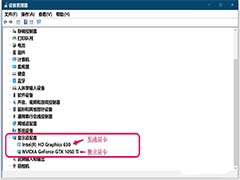 Win10系统双显卡怎么快速切换?Win10系统的笔记安装了双显卡,想要随意切换双显卡,该怎么切换呢?下面我们就来看看详细的教程,需要的朋友可以参考下2019-02-22
Win10系统双显卡怎么快速切换?Win10系统的笔记安装了双显卡,想要随意切换双显卡,该怎么切换呢?下面我们就来看看详细的教程,需要的朋友可以参考下2019-02-22 我们知道,苹果或者超薄型笔记本、超极本内置显卡较差,也无法更换或者升级显卡,相信不少用户想到了外置显卡。那么笔记本可以外置显卡吗?一起看看吧2020-04-10
我们知道,苹果或者超薄型笔记本、超极本内置显卡较差,也无法更换或者升级显卡,相信不少用户想到了外置显卡。那么笔记本可以外置显卡吗?一起看看吧2020-04-10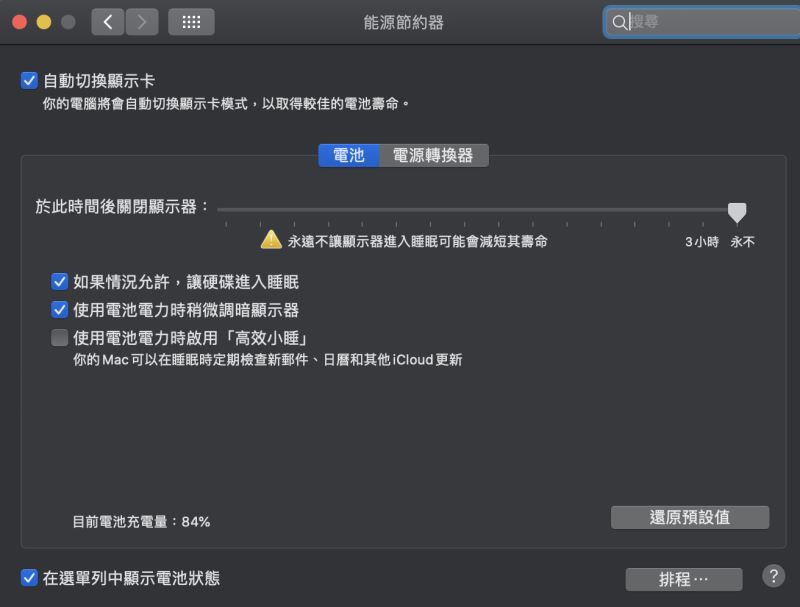
MacBook Pro怎么设置独立显卡 一键切换独立显卡方法
目前MacBook 系列中,MacBook Pro 的16 英寸版本是标配独立显示卡的,不过在预设中不会默认启用独立显卡。那么MacBook Pro怎么设置独立显卡?下面小编带来一键切换独立显卡2020-04-03 笔记本怎么强制使用独立显卡?笔记本中想想要使用独立显卡,但是切换的时候,没有切换过来,该怎么解决这个问题呢?下面我们就来看看详细的教程,需要的朋友可以参考下2019-04-24
笔记本怎么强制使用独立显卡?笔记本中想想要使用独立显卡,但是切换的时候,没有切换过来,该怎么解决这个问题呢?下面我们就来看看详细的教程,需要的朋友可以参考下2019-04-24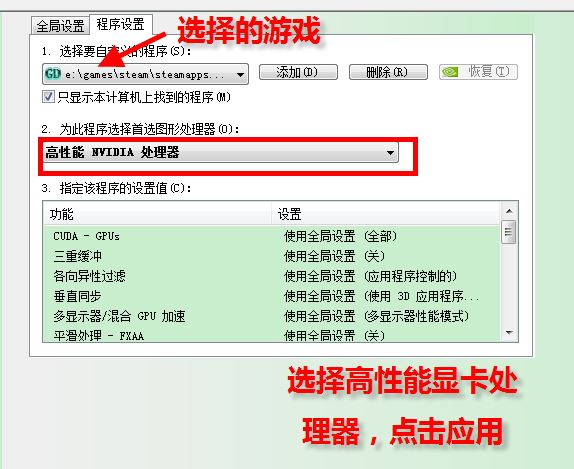
win10如何设置独立显卡运行游戏 电脑独显怎么调出来的方法
大家在玩游戏的时候,游戏画质突然变得很差,是什么原因造成的呢?又该如何解决呢?其实此问题是因为玩家的电脑是双显卡运行,那么win10如何设置游戏使用独立显卡运行呢?2020-07-06







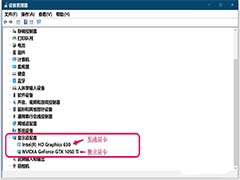

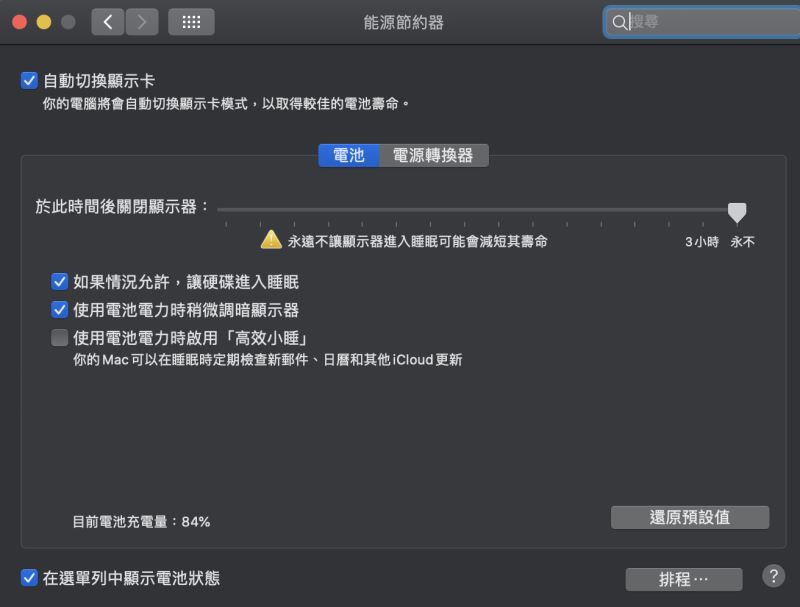

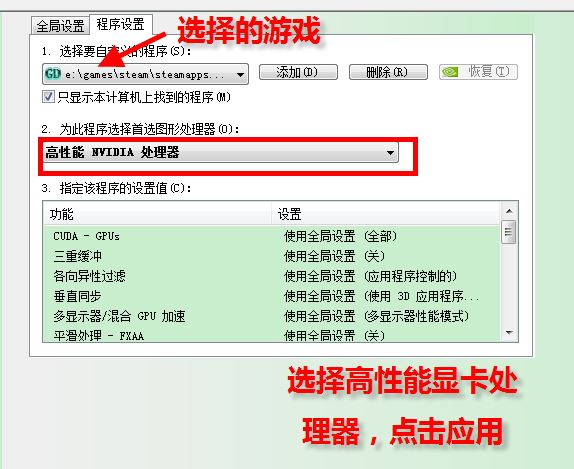
最新评论